Nejlepší průvodce, jak vytvořit prezentaci ve Photoshopu
Adobe Photoshop je spolehlivý a výkonný editor obrázků pro Windows PC a Mac zařízení. Víte ale také, že tento nástroj můžete použít pro vytváření prezentací? Ano, Photoshop umí efektivně vytvářet prezentace. Je to stejné, jako když upravujete videa. A vytvořené prezentace se uloží jako video soubor. Výhodou tohoto formátu souboru je, že jej můžete přehrávat na přehrávačích médií nebo jej sdílet na platformách sociálních médií a webech pro streamování videa. Photoshop není tak těžké zvládnout, pokud jste ochotni a pilní se ho naučit. Dost s úvodem. Pokračujme v učení jak vytvořit prezentaci ve Photoshopu.
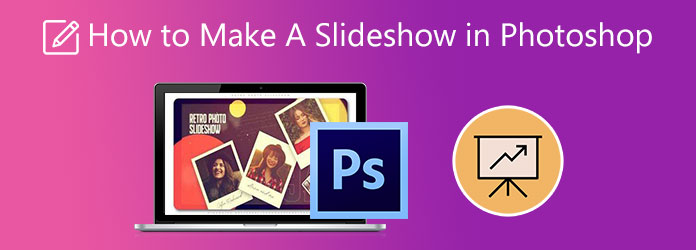
Zde je výukový program prezentace Photoshopu, který můžete použít jako budoucí referenci, kdykoli budete potřebovat průvodce. Je lepší sestavit všechny obrázky, které použijete pro prezentaci, protože vám to ušetří čas. Začněme vytvářet slideshow.
Stáhněte si Adobe Photoshop a nainstalujte jej do počítače. A pokud jsou vaše obrázky v Lightroom, vyberte obrázky. Jít do Fotografie>Upravit v>Otevřít jako vrstvy ve Photoshopu.
Načtěte mediální soubory jeden po druhém kliknutím pravým tlačítkem na ně a vyberte je Otevřít pomocí>Adobe Photoshop. Ve Photoshopu se zobrazí jako karty. Přetáhněte vrstvy pozadí na první kartu obrázku a vytvořte novou vrstvu
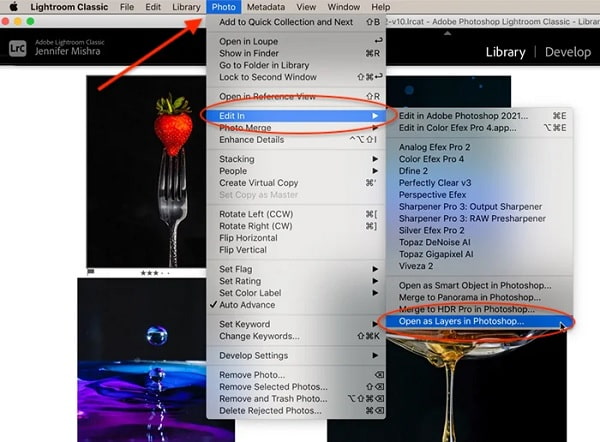
Ve výchozím nastavení není časová osa videa viditelná. Chcete-li panel odhalit, klepněte na Okno Menu a zvolte Timeline. Ve spodní části obrazovky se objeví editační okno s časovou osou.
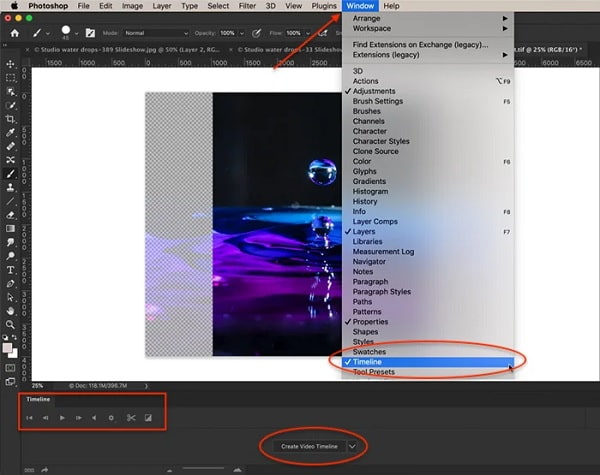
Klepněte na Vytvořte časovou osu videa pro Photoshop přidat všechny vrstvy na časovou osu a přidat zvukovou vrstvu. Ve výchozím nastavení je první obrázek, který se objeví, spodní vrstva. Pořadí můžete změnit tak, že uchopíte fotografii a přetáhnete ji na jiné místo na časové ose
Chcete-li přidat přechod a efekty, stačí otevřít ikonu přechodu a výchozí doba trvání je jedna sekunda. Chcete-li přidat efekty, klepněte na šipku v pravém rohu každého fialového pruhu. Existují různé efekty, jako je pan, zoom a rotace.
V posledním kroku klikněte na ikonu šipky pod obrazovkou a vytvořte videoprezentaci. Tím se otevře pracovní prostor exportu. Změňte pořadí fotografií na Adobe Media Encoder. Klepněte na poskytnout exportovat prezentaci.
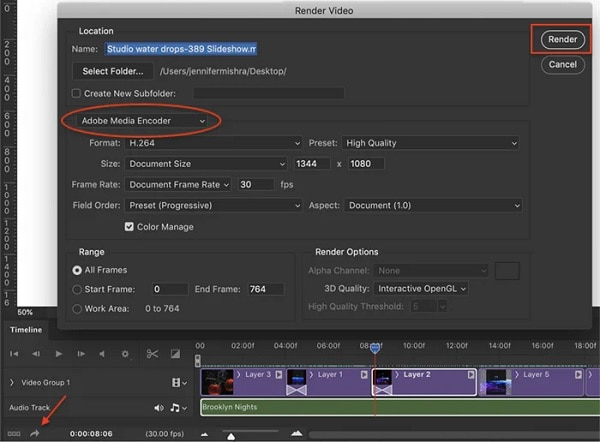
Náš návod k vytváření prezentací ve Photoshopu zde končí. Toto je pouze základní úroveň, která už může být pro někoho náročná. Ale pro další část použijeme skvělý alternativní program Photoshopu k vytváření prezentací. Pokračujme.
Photoshop má strmou křivku učení a všichni to víme. Musíte mít hodně trpělivosti a vůle si zvyknout. Dobrá věc je, že alternativní programy ve Photoshopu jsou uživatelsky přívětivé a mají vynikající výstup prezentace. Video Converter Ultimate je zábavný a schopný program, který dokáže vytvářet prezentace na stejné úrovni jako Adobe Photoshop. Může to být nástroj pro převod souborů, ale nechybí mu funkce pro vytváření prezentací během chvilky. Existují šablony s jedinečnými motivy pro vylepšení vaší prezentace. Filtry a efekty pro zkrášlení obrázků a videoklipů. Můžete také přidávat mediální soubory, včetně hudby, bez omezení. Navíc přidáte text a titulky, což je perfektní, pokud vytváříte film nebo výukové video. Tento vynikající program je zdarma ke stažení na zařízení s Windows a macOS.
Klíčové vlastnosti:
Pomocí níže uvedeného podrobného průvodce pomocí tohoto chvályhodného programu vytvořte prezentaci podobnou Photoshopu.
Otevřete libovolný webový prohlížeč, jako je Safari nebo Chrome, a přejděte na domovskou stránku Video Converter Ultimate nebo klikněte na Stažení zdarma výše uvedené tlačítko pro získání výrobce prezentace. Spuštěním souboru .exe nainstalujte program do počítače. Poté otevřete aplikaci a vyberte MV začít vytvářet prezentaci.
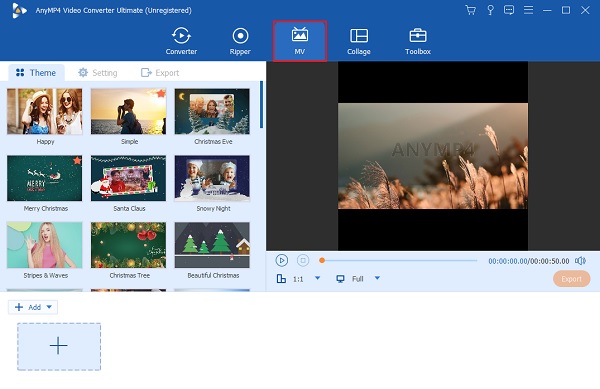
Využít + Přidat pro import fotografií z počítače. Vyberte mediální soubory, které chcete přidat do programu. Uspořádání mediálních souborů můžete změnit na požadovanou sekvenci na časové ose. Počet souborů, které můžete do aplikace importovat, není nijak omezen.
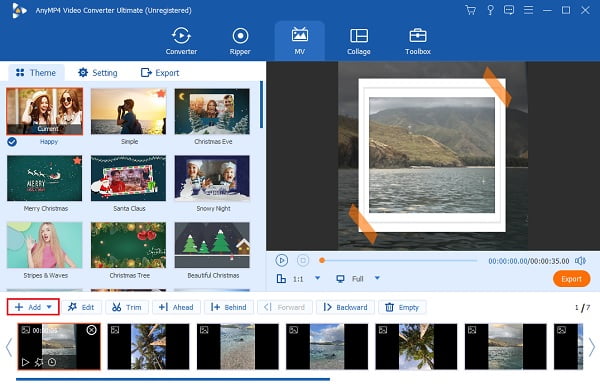
Poté klikněte na Změnit tlačítko pro provedení některých úprav vašich mediálních souborů. Na V efektu a filtru můžete vybrat filtry, které se použijí na vaše obrázky a videoklipy. Klikněte na OK tlačítko pro nastavení provedených změn. Nezapomeňte použít šablony jako prostý a Šťastný na vaší prezentaci.
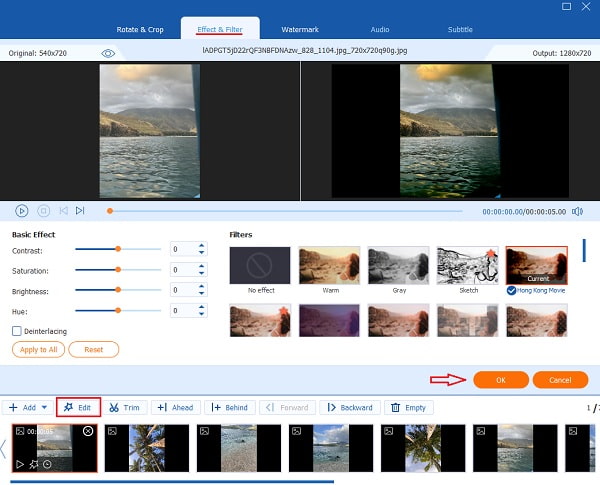
Pak zamiřte nastavení pro změnu hudby na pozadí prezentace. Klikněte na rozevírací seznam nebo na Plus otevřete složku souborů a vyberte libovolnou skladbu, která se vám líbí. Vyberte hudbu, kterou chcete importovat do zvukové stopy slideshow maker s hudbou.
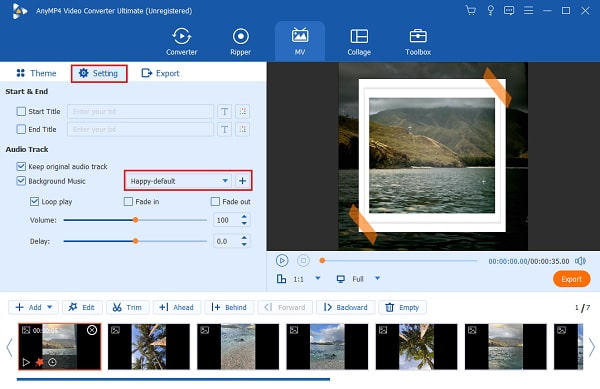
Na poslední část zamiřte Vývoz. Pro nejlepší zážitek ze sledování je vhodné mít nejvyšší možné rozlišení. Klikněte na Rozlišení rozevíracího seznamu a vyberte si mezi 360p až 2K HD. Vyberte umístění výstupu souboru pro uložení prezentace. Klepněte tart Export pro zahájení exportu prezentace. Počkejte, až skončí, poté spusťte prezentaci a užijte si sledování.
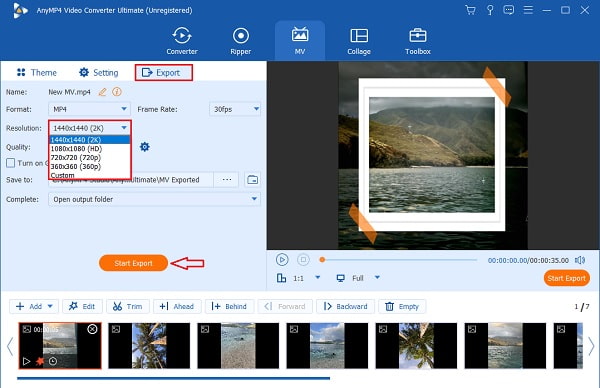
Jak přidat hudbu do prezentace Photoshopu?
Přidání hudby do vaší prezentace ve Photoshopu je jednoduché. Postupujte podle jednoduchého návodu níže.
1. Klepněte na tlačítko Hudební nota ikonu na časové ose pro vložení hudby do prezentace.
2. vybrat Přidat zvuk procházet skladby a importovat je do aplikace.
3. Klepněte na Nová zvuková stopa pro přidání více než jedné skladby do prezentace.
Jak změnit velikost obrázků pro prezentaci ve Photoshopu?
Velikost obrázků ve Photoshopu můžete snadno změnit podle následujících kroků.
Chcete-li změnit velikost obrázku podle svých představ, klepněte na Obrázek>Velikost plátna pro změnu velikosti fotografií, které se vejdou na vaše plátno.
Je mnohem lepší, když jsou vaše fotografie v jedné velikosti. Chcete-li to provést, přejděte na Vrstva> Inteligentní Objekty>Převést na inteligentní objekt. potom klikněte na Upravit>Volná transformace
Jak dlouho bude trvat naučit se Photoshop a seznámit se s ním?
Naučit se základy Photoshopu trvá téměř 5 hodin. A odhaduje se, že od začátku do konce trvá 20–30 minut, než budete moci dělat věci, které vidíte na internetu, jako je vytváření bannerů, úprava fotografií, úprava barev a vytváření prezentací.
Gratulujeme! Nyní jste na to dostatečně zruční vytvořit prezentaci pomocí Photoshopu. Prezentace, které vytvoříte pomocí Photoshopu, vypadají profesionálně, a to je skvělé. Potřebujete však spoustu času na cvičení a peníze na nákup Adobe, což je trochu zklamání. Ale nebojte se, jako Video Converter Ultimate vám pomůže vytvořit prezentaci na stejné úrovni jako Photoshop. Tento program je skvělý pro začátečníky, má spoustu editačních nástrojů a je zdarma ke stažení. Může také vytvářet prezentace s uspokojivými výsledky. Vytvořte si další prezentaci pomocí tohoto nástroje.
Více Reading
Kompletní průvodce, jak vytvořit 3D film pro začátečníky [2024]
Důkladně se naučte, jak vytvořit 3D animaci filmu pouhým přečtením tohoto příspěvku. Provedeme vás celou cestou od začátku do konce vytvářením 3D filmů doma.
Jak vytvořit prezentaci s Facebookem [Nejlepší rychlý průvodce]
Naučte se správný způsob, jak vytvořit prezentaci s Facebookem, pomocí tohoto článku. Existují kroky, které vám pomohou vytvořit prezentace, které vyniknou.
Jak vytvořit prezentaci s hudbou na všech platformách [2024]
Objevte nejrychlejší a nejjednodušší způsoby, jak vytvořit prezentaci s hudbou s tímto průvodcem. Podrobné kroky jsou zahrnuty pro stolní počítače, zařízení Android a iOS.
Kompletní průvodce, jak vytvořit prezentaci v Premiere Pro
Naučte se tipy a triky při vytváření prezentace v Premiere Pro. Tento průvodce vám pomůže lépe pochopit Adobe Premiere Pro pro vaše další prezentace.